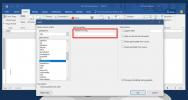Formuła funkcji WYSZUKAJ.PIONOWO w programie Excel 2010 [samouczek]
Przewyższać WYSZUKAJ.PIONOWO Funkcja może być używana, gdy trzeba wyszukać wartości w konkretnej tabeli i porównać ją z innymi polami danych w celu porównania. WYSZUKAJ.PIONOWO oznacza wyszukiwanie pionowe, służące do wyszukiwania określonych danych z arkusza danych. Tworząc przykładową tabelę zwaną ogólnie tabelą odnośników, możesz wyodrębnić z niej informacje i porównać je z pożądanym polem, aby uzyskać wymagane wyniki. W tym poście opisano, gdzie można użyć funkcji WYSZUKAJ.PIONOWO.
Uruchom program Excel 2010 i otwórz arkusz danych, w którym chcesz zastosować funkcję WYSZUKAJ.PIONOWO.
Na przykład umieściliśmy arkusz danych oceniających uczniów, zawierający pola; Imię, kurs i znaki.
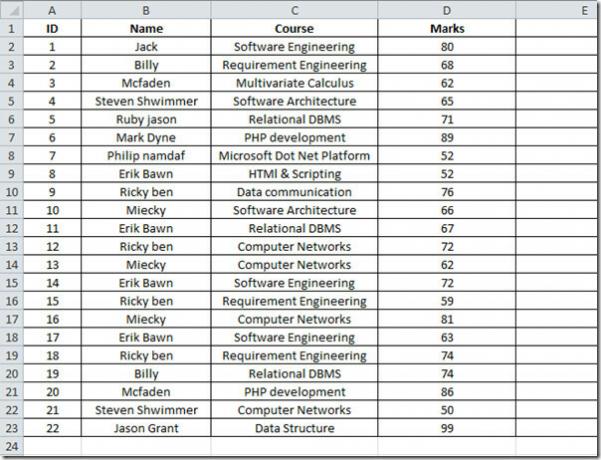
Teraz dodamy nową kolumnę Stopień, które będą zawierać oceny zabezpieczone przez studentów. Teraz będziemy używać funkcji WYSZUKAJ.PIONOWO do wyszukiwania wartości z innej tabeli zawierającej przykładowe dane dla ocen.
Utwórz dwie nowe kolumny zawierające zakres znaków (posortowane w dowolnej kolejności) i odpowiadające im oceny. nie musisz ich tworzyć w nowym arkuszu, możesz umieścić dowolne miejsce w istniejącym arkuszu danych, ponieważ chcemy po prostu uzyskać z niego wartości.
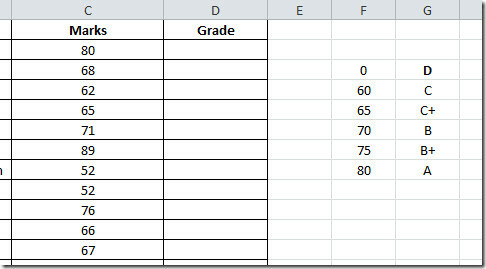
Teraz w Stopień w pierwszym rzędzie napiszemy funkcję WYSZUKAJ.PIONOWO. Składnia tej funkcji to
WYSZUKAJ.PIONOWO (wartość_wyszukiwania, tablica_tabeli, numer_indeksu_kolumny, [przegląd_zakresu])
Pierwszy parametr formuły wartość_wyszukiwania określa wartość liczby, którą będziemy szukać w nowo utworzonej tabeli. Musimy sprawdzić wartość 80 (Znaki pole) w nowo utworzonej tabeli. Następny parametr tablica_tabeli określa tabelę, do której będziemy się odnosić w naszym przypadku, będzie to nowo utworzona tabela zawierająca zakresy ocen i ocen. col_index_num definiuje dane, z których kolumn chcemy wyodrębnić wartości, aby wyświetlić, w naszym przypadku jest to druga kolumna zawierająca zakres ocen. [Zakres wyszukiwania] pozwala wybrać opcję PRAWDA (przybliżone dopasowanie wartości) lub FAŁSZ (dokładne dopasowanie wartości).
Napiszemy tę funkcję w Stopień w pierwszym rzędzie będzie tak;
= WYSZUKAJ.PIONOWO (C2, $ F $ 3: $ G 8,2 $, PRAWDA)
W parametrach formuły, C2 jest komórką kolumny Znaki które zawierają znaki zabezpieczone przez studentów, F3: G8 to lokalizacja nowo utworzonej tabeli zawierającej zakresy ocen i ocen (użyj bezwzględnego odwołania ze znakiem $), 2 we wzorze oznacza, że pojawią się wartości z drugiej kolumny, oraz PRAWDA określa to potrzebujemy przybliżonego dopasowania, ponieważ zawarliśmy zakresy, a nie dokładne wartości.
Po ocenie formuły pokaże ocenę ZA w Stopień kolumna, jak pokazano na zrzucie ekranu poniżej.
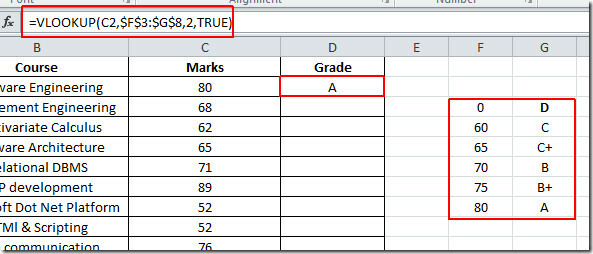
Teraz zastosuj tę funkcję do całości Stopień przeciągnij znak plus pod koniec Stopień kolumnę, aby ją zastosować, jak pokazano na zrzucie ekranu poniżej.
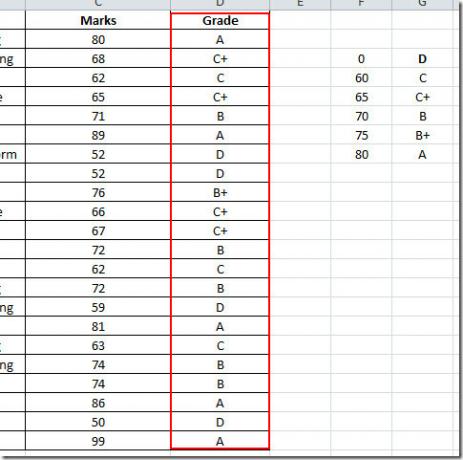
Teraz chcemy również obliczyć nagrody pieniężne dla każdego ucznia. na przykład przyjmujemy następujące kryteria.
Dla klasy A 1000 USD
Dla klasy B + 700 USD
Dla klasy B i 600
Dla klasy C + 250 USD
Dla klasy D Nie dotyczy
Zdefiniowane kryteria zawierają dokładną wartość, więc dokonamy niewielkiej zmiany parametrów funkcji. wybieramy FAŁSZ z [zakres_wyszukiwania] zamiast PRAWDA, ponieważ chcemy pokazać dokładne dopasowanie.
D2 zawiera ocenę zabezpieczoną przez studentów, więc sprawdzi wartość w Stopień kolumna z nowo utworzonymi kolumnami, zawierająca kryteria nagrody pieniężnej, jak pokazano na zrzucie ekranu poniżej.
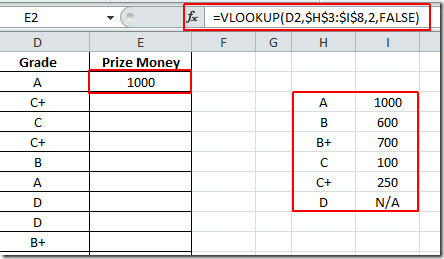
Teraz zastosuj funkcję w Nagrody pieniężne kolumna, aby wyświetlić nagrody pieniężne wygrane przez każdego ucznia. Teraz, jak widać na zrzucie ekranu poniżej, za pomocą funkcji WYSZUKAJ.PIONOWO łatwiej jest wyszukać określone wartości wypełniania nowych pól przez połączenie różnych kolumn.
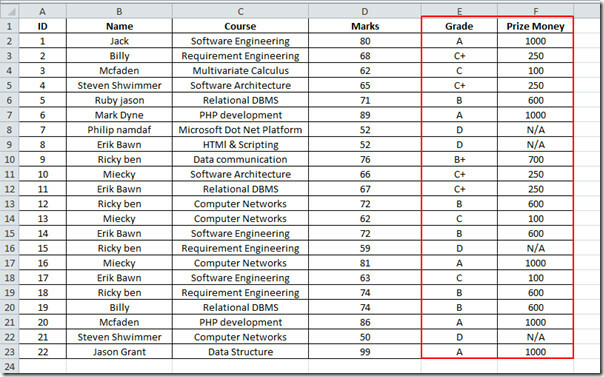
Możesz również sprawdzić nasze wcześniej sprawdzone przewodniki na Jak osadzać filmy w programie Excel 2010 & Dodawanie narzędzia poczty e-mail programu Outlook w programie Excel.
Poszukiwanie
Najnowsze Posty
Jak sortować dane w wierszach w programie Excel
Microsoft Excel to potężna aplikacja do obsługi arkuszy kalkulacyjn...
Jak zoptymalizować pliki PDF wyeksportowane z MS Word
Pliki PDF są preferowanym formatem dokumentu, gdy trzeba opublikowa...
Jak wstawić obraz do MS Word, który aktualizuje się automatycznie
Dobra dokumentacja jest trudna do utrzymania. Ważne jest również, a...